
ps魔棒怎么选择部分选区?
步骤:
1、运行PS软件,点击菜单栏【文件】下拉菜单中的【打开】按钮,导入示例图片。
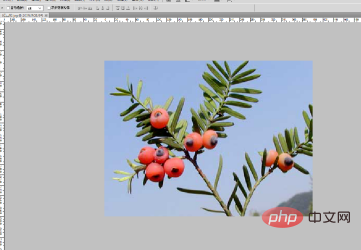
2、点击选中左侧工具栏【魔棒工具】,在上侧属性栏设置【容差】为10,勾选【连续】,然后在图片左上角点击鼠标左键,发现图片蓝色背景只选中了一部分,Ctrl+D取消选区。

3、点击选中左侧工具栏【魔棒工具】,在上侧属性栏设置【容差】为20,勾选【连续】,然后在图片左上角点击鼠标左键,发现图片蓝色背景只选中了一部分,但比容差为10的选中范围大了一些,Ctrl+D取消选区。

塔可商城, 一个基于springboot+uniapp+vue3技术栈开发的开源跨平台小程序、管理后台,后端服务的项目,它内置提供了会员分销, 区域代理, 商品零售等功能的新零售电商系统。强大弹性的架构设计,简洁的代码,最新的技术栈,全方面适合不同需求的前端,后端,架构的同学,同时更是企业开发需求的不二选择。 项目结构通过项目结构,你将清楚明白你即将入手的是一个怎么样的项目,你可能需要什么,如何
 0
0

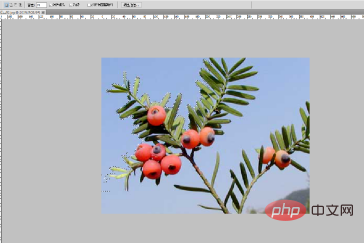
4、点击选中左侧工具栏【魔棒工具】,在上侧属性栏设置【容差】为50,勾选【连续】,然后在图片左上角点击鼠标左键,发现图片左侧蓝色背景全部选中,右侧背景部分由于被树叶和树枝隔开未能选中,Ctrl+D取消选区。
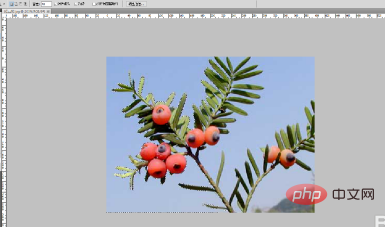
5、点击选中左侧工具栏【魔棒工具】,在上侧属性栏设置【容差】为50,取消勾选【连续】,然后在图片左上角点击鼠标左键,发现图片左侧和右侧蓝色背景全部都选中。

推荐教程:《ps教程》
以上就是ps魔棒怎么选择部分选区?的详细内容,更多请关注php中文网其它相关文章!

每个人都需要一台速度更快、更稳定的 PC。随着时间的推移,垃圾文件、旧注册表数据和不必要的后台进程会占用资源并降低性能。幸运的是,许多工具可以让 Windows 保持平稳运行。




Copyright 2014-2025 https://www.php.cn/ All Rights Reserved | php.cn | 湘ICP备2023035733号